日常辦公室使用Excel軟體,如何對一個表格批量進行後綴添加?一起來看看簡單的操作方法。
1、開啟一個資料表格,選取需要新增後綴的表格,遊標右鍵,點選倒數第3個設定儲存格格式圖示。
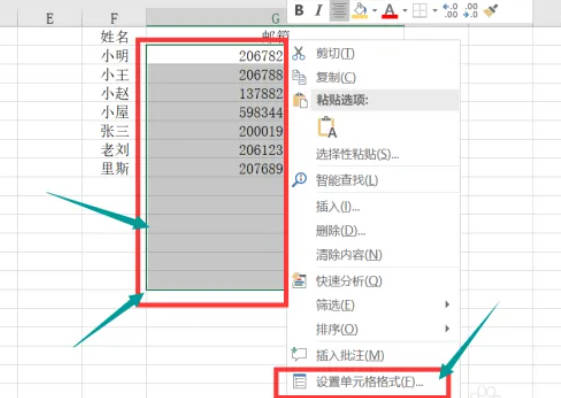
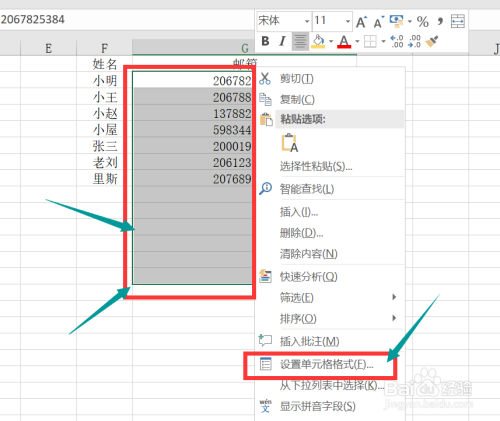
2、進入設定介面,分類框內點擊最後一個自訂圖標,遊標點擊右側類型框。
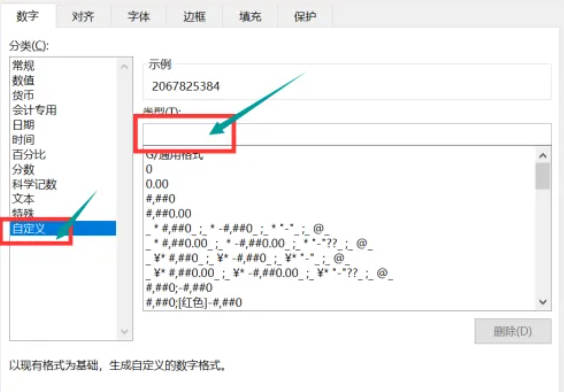
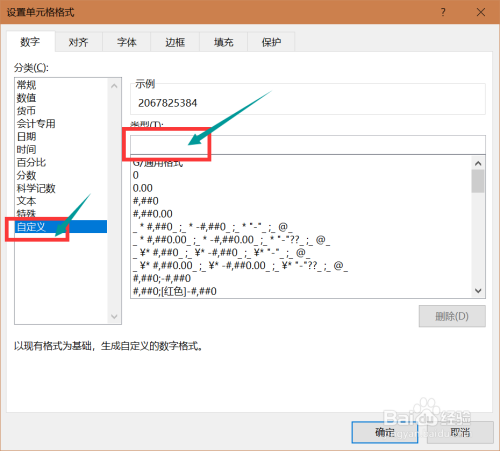
3、輸入“@qq.com”,注意這裡的引號必須是在英文狀態下的引號。
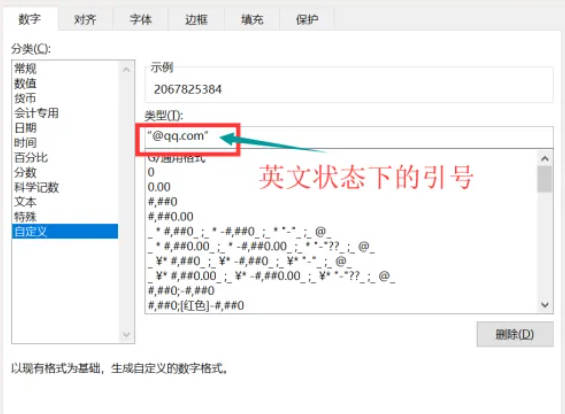
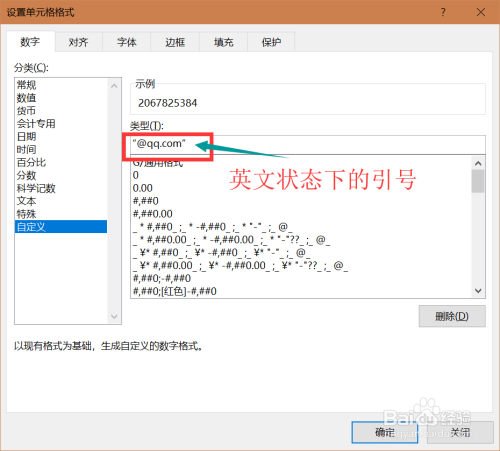
4、在@的前面輸入10個#號,點選右下角的確定圖示。
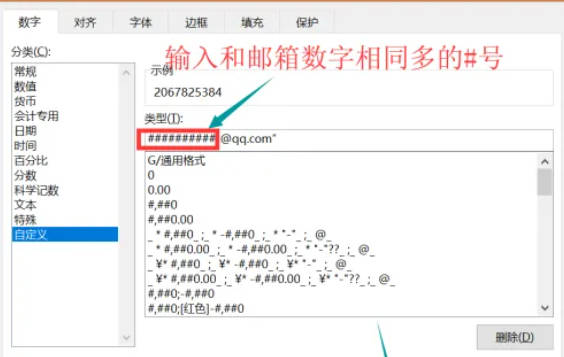
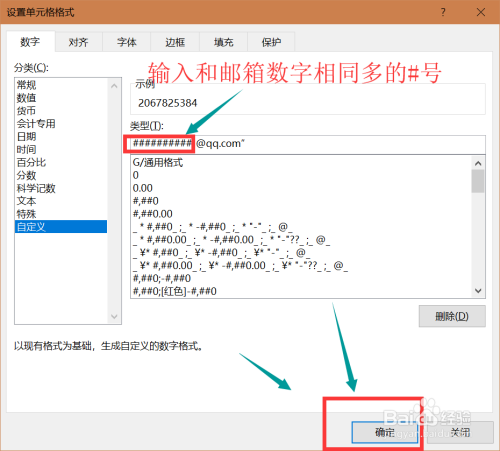
5、此時,表格就會自動產生批次後綴名。
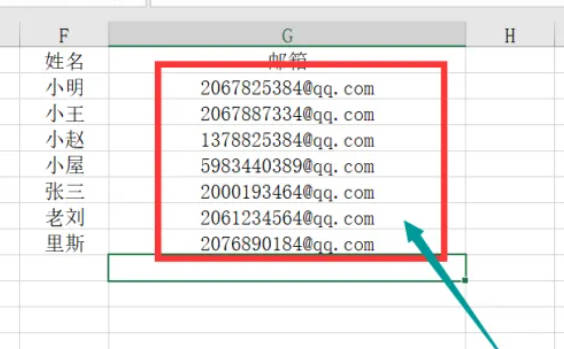
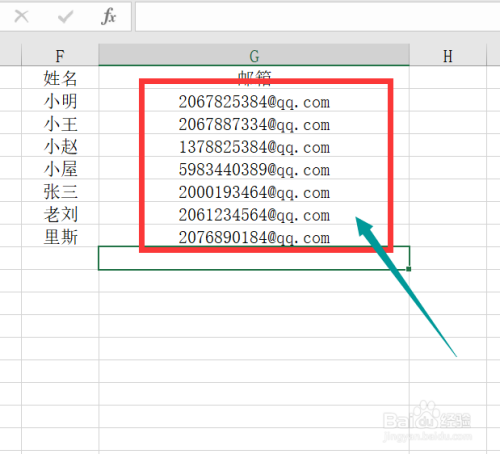
6、編輯完成以後的表格,不要忘記點擊左上角的儲存圖示。
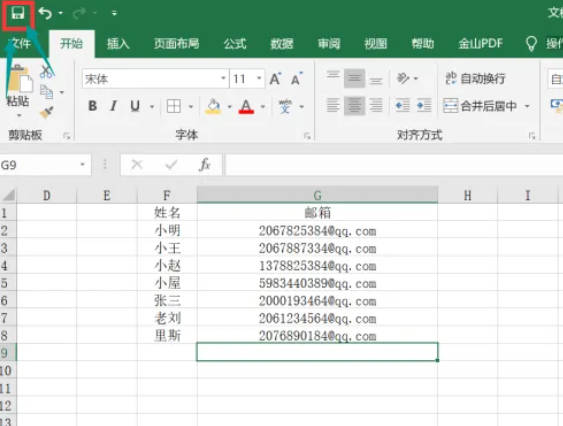
以上是EXCEL日常辦公如何大量新增後綴?的詳細內容。更多資訊請關注PHP中文網其他相關文章!




